Meydana gelen sayısız değişiklik rağmeniOS 7 özellikli iPhone, hisse senedi Posta uygulamasında büyük bir revizyon geçirmedi. Kuşkusuz, birkaç UI değişikliği var, ancak büyük özellikler eklenmemiş veya alınmamıştır. Yine de küçük bir değişiklik var, ancak e-posta günlük hayatımızda bu kadar önemli bir rol oynadığından, bu görünüşte önemsiz değişiklik birçok kullanıcıyı rahatsız ediyor. Bir Gmail kullanıcısıysanız ancak, iOS için resmi Gmail uygulamasından şimdiye kadar kaçındıysanız, her iletiyi silmeye çalıştığınızda Posta’da görünen ‘Arşiv’ düğmesine rastlayabilirsiniz. İOS 6'da da işler böyle oldu, ancak işletim sisteminin önceki sürümlerinde bu ayarı değiştirmek oldukça kolaydı. iOS 7, bu seçeneği Ayarlar uygulamasının derinliklerine gömdü, bu yüzden hemen keşfedemeyebilirsiniz ve size yardımcı olacağımız şey budur.
Bireysel Mesajlaşma Yöntemi

Birçok insan bunu bilmez, ama kolayca yapabilirsinizİletileri çöp kutusuna atmak için postaların içindeki arşiv simgesini kullanın. Bu seçenek, iOS 6'dan bu yana Mail uygulamasında bulunmakta ve arşivlemeyi destekleyen tüm servislerde çalışmaktadır. Harekete geçirmek için silmek için arşivlemeyi tercih eden bir hesaptan bir mesaj açın. Alt çubukta bir kutu simgesi göreceksiniz. Uzun basın ve geçerli postaları kolayca silmenizi sağlayan ‘Çöp İletisi’ seçeneğinde bir menü belirecektir.
Toplu Silme Yöntemi
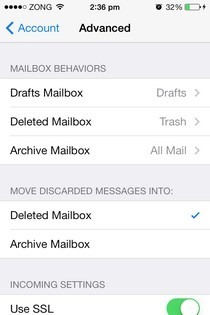
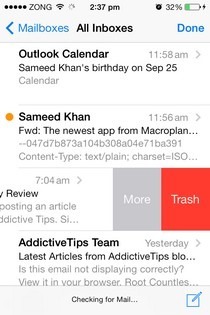
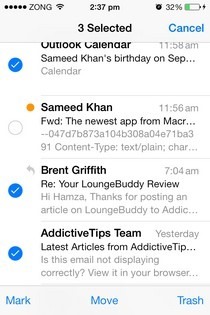
İlk yöntem çoğu için yeterli olsa dagibi durumlarda, çok sayıda mesajı onunla toplu olarak silemezsiniz. Bunu yapmak için, Arşiv ’seçeneğini‘ Çöp ’seçeneğiyle değiştirmelisiniz. Bunu gerçekleştirmek için aşağıdakileri yapın.
- Stok Ayarları uygulamasını başlatın.
- ‘Mail, Kişiler, Takvimler’ seçeneğine dokunun.
- Bu menünün Gmail bölümüne girin. Posta uygulamasını ayarlarken, görünen adı olarak ne seçtiğinize bağlı olarak, herhangi bir şey adlandırılmış olabilir.
- ‘Hesap’ üzerine dokunun ve ekranın altına gidin.
- Burada "Gelişmiş" olarak adlandırılan bir alt menü göreceksiniz; ona dokun.
- Gmail’in gelişmiş ayarlarının içinde, "Atılan mesajları taşıma" başlığının altındaki "Silinmiş Posta Kutusu" seçeneğini işaretleyin.
- Önceki ekrana gidin ve sağ üst köşedeki "Bitti" düğmesine basın.
Şu andan itibaren, bunun yerine ‘Çöp Kutusu’nu göreceksinizBir mesaja dokunduğunuzda arşivleyin. Düzenleme moduna girmek ve birden fazla e-posta seçmek, sağ alt köşedeki çöp seçeneğini de getirir.
Daha kullanışlı iOS 7 haberleri için, güncellemenin daha az bilinen özellikleri ve faydalı iOS 7 ipuçlarının ve püf noktalarının bir derlemesi ile ilgili yayınlarımızı okuyun.













Yorumlar